Suche
Kroll Pharmacy Management Datenbank Backup
Wir empfehlen, täglich ein Backup der Kroll Datenbank durchzuführen. Starten Sie die Sicherung nach den Geschäftszeiten, um sicherzustellen, dass alle Patientendaten in der täglichen Sicherung enthalten sind.
Wir empfehlen, dass Sie zusätzlich zu den Kroll-Daten alle Dateien auf Ihrem Server mit unserem File/ Folder Protected Item sichern. Sie können auch ein Disk-Image-Backup für den Fall erstellen, dass Sie eine Bare-Metal-Disaster-Recovery-Lösung benötigen.
Es ist wichtig, dass Sie zumindest eine Sicherungskopie Ihrer Kroll Datenbankdateien aus dem Standardverzeichnis C:/KrollWin/Backup erstellen.
Um ein Cloud-Backup der Kroll-Datenbank durchzuführen, müssen Sie zunächst ein lokales Backup der Kroll-Datenbank mit der Kroll Windows 10-Anwendung erstellen. Die lokale Datenbanksicherung kann dann mit eazyBackup in der Cloud gesichert werden.
- Öffnen Sie die Kroll Apothekensoftware und melden Sie sich als administrativer Benutzer an.
- Klicken Sie auf das Menü Datei > Konfiguration > Arbeitsstation > Diese Arbeitsstation.
- Klicken Sie im Fenster Stationskonfiguration auf die Registerkarte "Sicherung".
- Geben Sie im Feld Sicherungsort einen lokalen Ordner an, in dem eine Kopie der Sicherung gespeichert werden kann. Stellen Sie sicher, dass auf dem Ziellaufwerk ausreichend freier Speicherplatz vorhanden ist. Die Datenbanksicherungen sind in der Regel jeweils 40-60 GB groß, und Sie sollten über genügend freien Speicherplatz verfügen, um die lokalen Sicherungen von mindestens einer Woche zu speichern.
- Der Standard-Sicherungsort ist C:/KrollWin/Backup
- Die Kroll-Anwendung führt täglich eine Sicherung an dem von Ihnen angegebenen Speicherort durch.
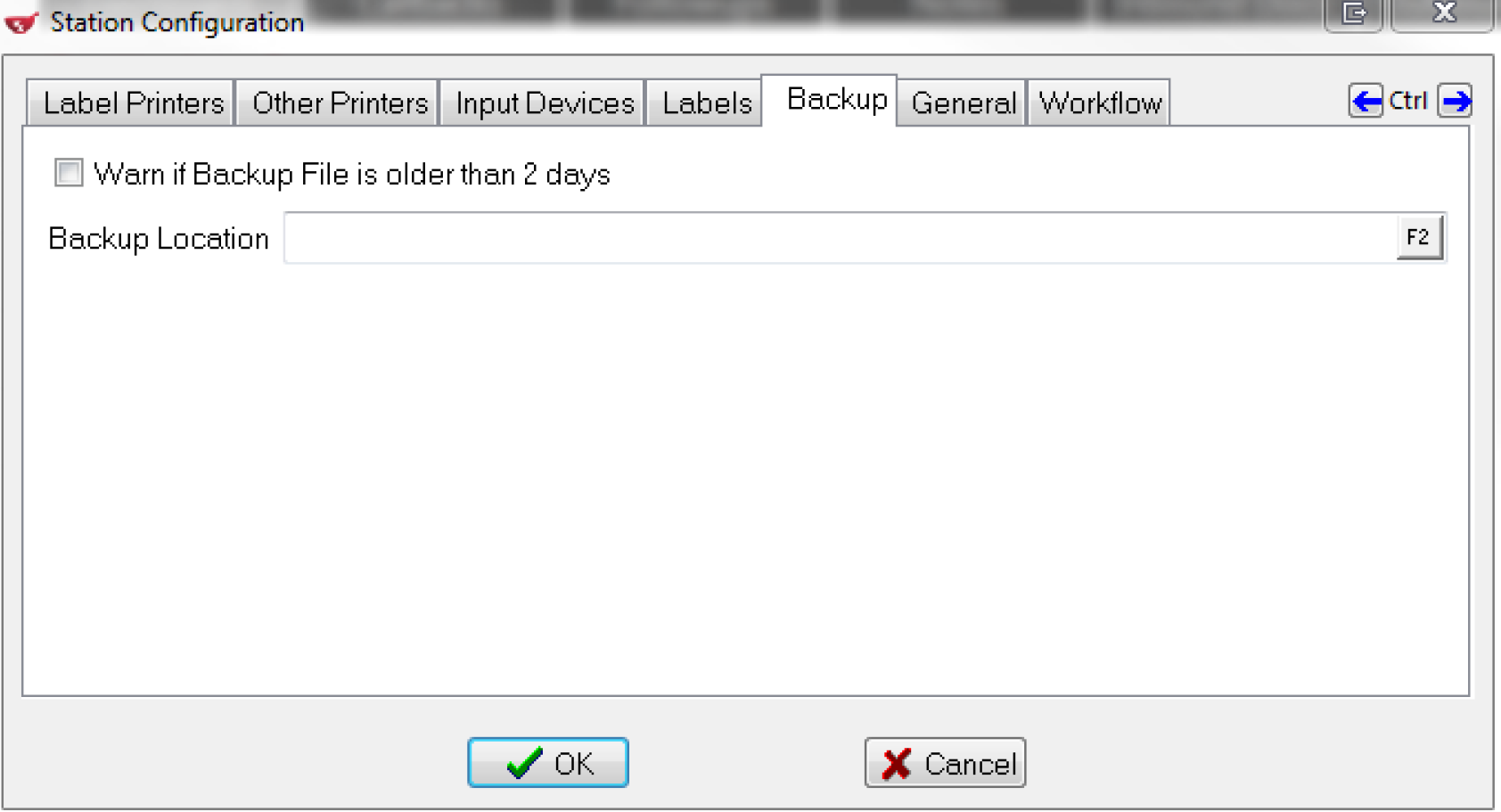
Sobald Sie Kroll so konfiguriert haben, dass es täglich ein Backup auf dem lokalen Gerät erstellt, können Sie eazybackup so konfigurieren, dass es täglich ein Backup Ihrer lokalen Dateien durchführt.
Schritt 2. Planen Sie eazyBackup für die Sicherung des Exports der Kroll Datenbank
- Öffnen Sie die eazybackup Desktop-Anwendung
- Klicken Sie auf Geschütztes Element hinzufügen
- Wählen Sie den Objekttyp "Dateien und Ordner".
- Klicken Sie auf die Registerkarte Benutzerdefiniert
- Wählen Sie auf der Registerkarte Benutzerdefinierte Dateiauswahl den Speicherort, an dem Sie den täglichen Export der Dentrix-Datenbank geplant haben.
- Klicken Sie im Assistenten für geschützte Artikel auf Weiter, bis Sie die Option Zeitplan erreichen. Erstellen Sie einen neuen täglichen Sicherungsplan für diesen geschützten Artikel.
- Denken Sie daran, dass der Export Ihrer Kroll-Datenbank abgeschlossen sein muss, bevor eazyBackup gestartet werden kann. Lassen Sie also genügend Zeit zwischen dem Export einer Kopie Ihrer Datenbank durch die Kroll-Anwendung und der Ausführung von eazyBackup.
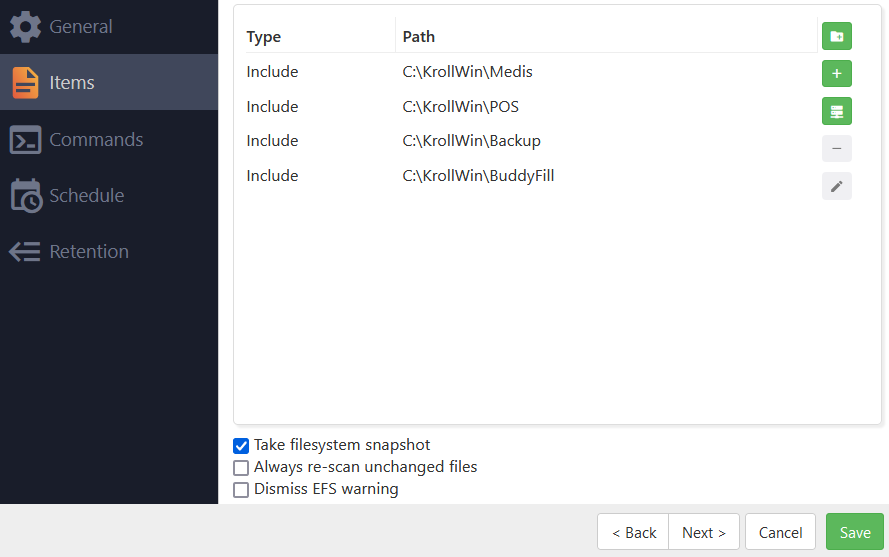
Sie sollten mindestens die folgenden Speicherorte mit der Desktop-Anwendung eazyBackup sichern. Nach Abschluss der Sicherung empfehlen wir Ihnen, eine vollständige Wiederherstellung durchzuführen, damit Sie den Prozess der Sicherung und Wiederherstellung im Notfall vollständig verstehen.
C:/KrollWin/Backup
C:/KrollWin/Medis
C:/KrollWin/POS
C:/KrollWin/BuddyFill